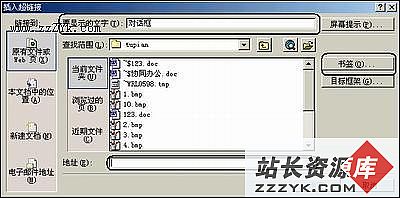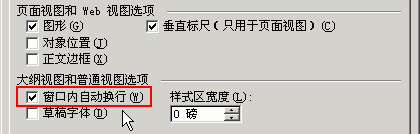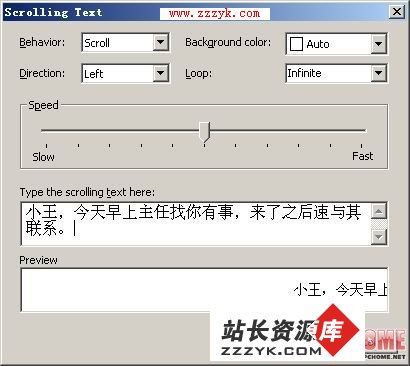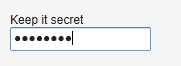Wordpress博客首页显示小图内容显示大图修改方法
测试如何让Wordpress的首页显示的是小图,点进去后的内容页就直接显示大图示,有的人好像喜欢这样的方式,如果你的blog是文章类型的,其实不太需要这个方法,而且图片的显示可以有很多选择并且随你高兴的交替使用,不多说废话,说明如何做到这个显示的方式。
在发表文章的时候,请把缩图跟全图都写进去,在缩图的后面使用<–more–>,如此一来在首页的模版(index.php)中,只会显示到<–more –>的这个地方。然后在内容页的地方(single.php)用javascript把缩图隐藏起来即可(display: none; )理论上是这样的,但是我想不懂程式的可能听不懂我在说什么? 底下我将本文章的生成方式描述如下(在HTML的编辑框中):
<span id=”previewpage”> <a rel=”lightbox[groupname]” href=/2012/1115/20121115084419723.jpg ” title=”无名美眉小图”><img width=”160″ src=/2012/1115/20121115084419462.jpg ” alt=”美眉” height=”240″ /></a>首页要显示的文字</span ><!–more–> <script type=”text/javascript”> <!– $(” previewpage“).style.display=”none”; //–></script> <img src=” http://你的网站URL图片路径/2293/1867653389_9c0555d380_o.jpg ” alt=”无名美眉大图” />首页已经有的文字要在这里再写一遍…..接下去是其他文章内容…。请注意,首页可显示的部分不仅仅限制只有图片,你只要用的标签把它框起来,并且给这个标签一个id (这里是previewpage),就如同:
<span id=”previewpage”>首页的内容(包括缩图)</span> 然后加上<–more–>,后面接着一段javascript码,如下: <script type=”text/javascript”> <!– $(” previewpage “).style.display=”none”; //–></script>注意$(”previewpage”)的previewpage就是你给span的那个id,名称要一样,后面再放你的原图案,并且将首页已经有的内容重写一遍,就可以了。
最后记得一件事,最后请在HTML码的编辑框中写这些东西,储存完后就完成了,不要在HTML码的编辑框和即见及所得的编辑框换来换去,因为wordpress会自动把你的一些它认为无用的码吃掉或是多帮你写很多码,容易失败,最好最后在HTML的编辑框中完成就储存即可。
内容转载:http://www.chinaxianghui.com 文本版权所有,转载请保留来源链接。
补充:web前端 , HTML/CSS ,